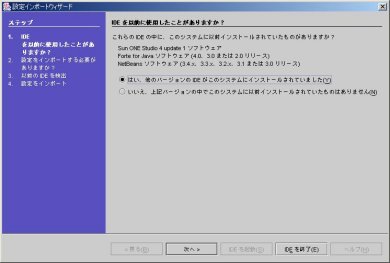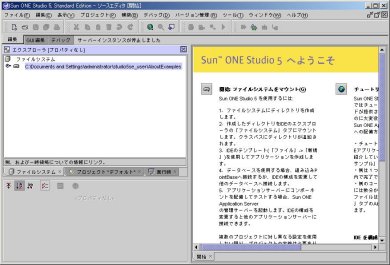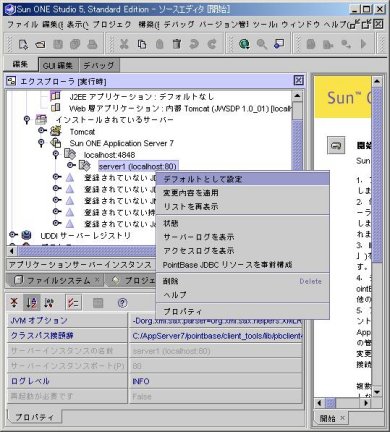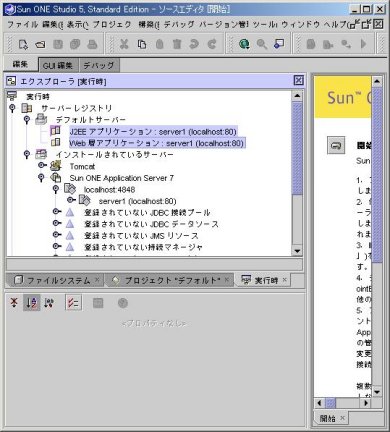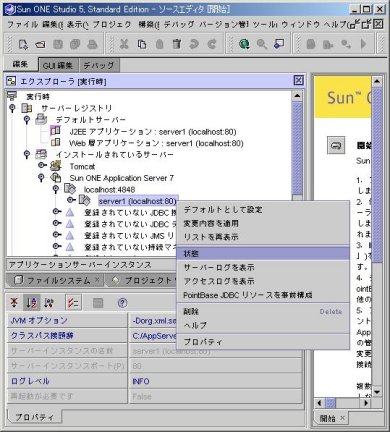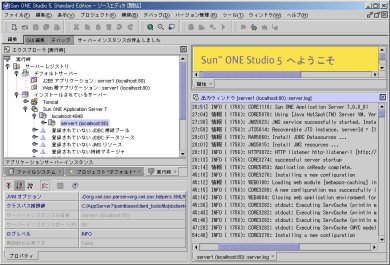| エンタープライズ:特集 | 2003/10/24 15:00:00 更新 |

特集:第3回 Sun ONE Studio 5を使ったアプリケーション構築の手順 (4/6)
Sun ONE Studio 5の起動と初期設定を行う
Windows環境では「スタート」→「プログラム」→「Sun Microsystems」→「Sun ONE Studio 5 SE」→「Sun ONE Studio 5 SE」を選択します。Sun ONE Studio 5を初めて起動する場合には、メッセージに従ってユーザー設定フォルダ指定をする必要があるのです。ここでの注意としては、「C:\work\s1s5user」のような絶対パスである点です。
Sun ONE Studio 5を起動する時に「-userdir」コマンド行のオプションを使用し、それぞれの「ユーザー設定ディレクトリ」を指定すると、複数のユーザーが1つのインストールイメージを共有することが可能です。
続いてUNIX環境での操作を解説しておきます。
| % $s1studio-home/bin/runide.sh |
上記の操作における「$s1studio-home」変数は、Windowsと同じく旧バージョンの設定を引き継ぐべく、Sun ONE Studio 4のホームディレクトリを表すものです(例えば、$HOME/s1studio/ee)。ユーザー設定ディレクトリは、標準で「[ホームディレクトリ]/ffjuser40ee」になります。Sun ONE Studio 4を起動する際に、「-userdir」コマンド行のオプションを使用して別のディレクトリを指定することも可能です。
「デフォルトサーバ」を指定し稼働するアプリケーションサーバを設定
Sun ONE Studio 5は、複数のアプリケーションサーバとの連携が可能です。配備時にどのアプリケーションサーバに配備を行うかを指定することができるのです。また、配備時にアプリケーションサーバの指定を行わなかった場合、配備先として指定される標準のアプリケーションサーバを指定します。
1. 「デフォルトサーバ」を指定します。
2. 設定確認を行います
「サーバーレジストリ」ノード下の「デフォルトサーバー」ノードを表示します。サーバレジストリが次のように表示されていれば完了です。
Sun ONE Studio 5からSun ONE Application Server 7の起動と停止操作を行うために
Sun ONE Studio 5からはアプリケーションサーバの起動、停止操作を行うことができます。アプリケーションサーバのインスタンスノードを右クリックし、「状態」を選択します。
動作状況把握にログ確認は欠かせません。Sun ONE Studio 5からアプリケーションサーバのログを監視することができます。アプリケーションサーバのインスタンスノードを右クリックし、「サーバログを表示」または「アクセスログを表示」を選択します。
[高山義泉,ITmedia]